Microsoft Edge에서 Bing 채팅 버튼을 비활성화하는 방법
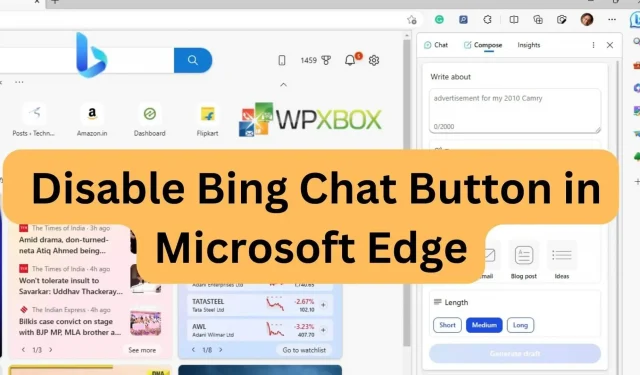
Microsoft Edge에는 Bing Chat 버튼이 함께 제공되므로 ChatGPT 기반 도우미를 사용하려는 사용자에게 편리합니다. 그러나 사이드바는 공간을 거의 차지하지 않을 뿐만 아니라 자동으로 숨겨지지도 않습니다. 버튼은 오른쪽 상단의 메뉴 버튼 옆에 있습니다. 방해가 되는 경우 필요하지 않을 때 Microsoft Edge에서 Bing 채팅 버튼을 비활성화하는 방법은 다음과 같습니다.
Microsoft Edge에서 Bing 채팅 버튼을 비활성화하는 방법
다음은 Microsoft Edge 브라우저에서 Bing 버튼을 비활성화하는 데 사용할 수 있는 세 가지 간단한 방법입니다.
- 레지스트리 편집기를 통해 Bing 버튼 비활성화
- Edge 브라우저를 통해 Bing 버튼 비활성화
- 명령줄 인수로 Bing 버튼 비활성화
이러한 방법 중 일부는 관리자 계정이 필요합니다.
1] 레지스트리 편집기를 통해 Bing 버튼 비활성화
이 방법은 레지스트리 편집기를 사용하여 Microsoft Edge에서 Bing 버튼을 비활성화합니다. 시스템 복원 지점을 만드십시오.
- 레지스트리 편집기 열기
- 레지스트리 편집기 창에서 다음 경로로 이동합니다.
HKEY_LOCAL_MACHINE\Программное обеспечение\Политики\Майкрософт
- Microsoft 키를 확장하고 Edge 키가 이미 있는지 확인합니다. 그렇지 않은 경우 Microsoft 키를 마우스 오른쪽 단추로 클릭하고 새로 만들기 > 키를 선택합니다. 새 키 Edge의 이름을 지정합니다.
- Edge 키를 누르고 오른쪽 창을 마우스 오른쪽 버튼으로 클릭한 다음 새로 만들기 > DWORD(32비트) 값을 선택합니다.
- 새로 생성된 값의 이름을 HubsSidebarEnabled로 바꿉니다.
- HubsSidebarEnabled를 두 번 클릭하고 값을 0으로 설정한 다음 확인을 클릭합니다.
- 위의 단계를 완료한 후 Microsoft Edge를 열고 주소 필드에 edge://policy를 입력합니다.
- 정책 업데이트 버튼을 클릭하면 Bing 버튼이 사라집니다.
- 레지스트리에 추가한 HubsSidebarEnabled 값을 제거하여 변경 사항을 되돌릴 수 있습니다.
2] Edge 브라우저를 통해 Bing 버튼 비활성화
이 방법은 Edge 113 이상에만 적용됩니다. Edge 브라우저를 통해 Bing 버튼을 비활성화하는 방법은 다음과 같습니다.
- Edge 브라우저를 열고 Alt + F를 눌러 Edge 메뉴를 엽니다. 아래로 스크롤하여 설정을 클릭합니다.
- 왼쪽 창에서 사이드바 옵션을 클릭합니다.
- 오른쪽의 앱 설정 섹션에서 감지를 클릭합니다.
- 다음 페이지에서 “검색 표시” 옵션을 비활성화합니다.
자, 여기 있습니다! 방금 비활성화한 기능을 활성화하여 언제든지 변경 사항을 복원할 수 있습니다.
3] 명령줄 인수로 Bing 버튼 비활성화
Edge 113 이전 버전에서는 이 방법을 사용할 수 있습니다. 이 방법에서는 Edge 데스크톱 바로 가기를 변경할 수 있습니다. 방법은 다음과 같습니다.
- Alt + F를 눌러 Microsoft Edge 브라우저에서 해당 메뉴를 엽니다. “설정”옵션으로 이동하여 클릭하십시오.
- 왼쪽 창에서 시스템 및 성능 옵션을 찾아 클릭합니다. 오른쪽에는 시스템 섹션 아래에 부스트 시작 옵션이 있습니다. 비활성화하고 Edge 브라우저를 닫습니다.
- 시작 메뉴로 이동하여 Microsoft Edge를 입력하고 마우스 오른쪽 버튼을 클릭한 다음 상황에 맞는 메뉴에서 파일 위치 열기 옵션을 선택합니다.
- Microsoft Edge 옵션을 마우스 오른쪽 버튼으로 클릭하고 속성 옵션을 선택합니다.
- 대상 필드 옆에서 msedge.exe 뒤에 다음 명령줄 인수를 추가합니다.
--disable-features=msUndersideButton
메모. msedge.exe 뒤에 하나의 공백을 포함하고 명령줄 인수를 포함해야 합니다.
- 변경 사항을 저장하려면 적용을 클릭합니다. 이러한 설정을 변경하려면 관리자 권한을 부여해야 한다는 메시지가 표시됩니다. 계속 버튼을 클릭한 다음 확인을 클릭합니다.
열려 있는 모든 Edge 창을 닫고 다시 시작합니다. Bing 버튼이 비활성화되어 있음을 알 수 있습니다.
결론
자, 여기 있습니다! 이러한 방법을 사용하면 불편함을 유발할 수 있는 Bing 버튼을 신속하게 제거할 수 있습니다. 이러한 방법은 모든 버전의 Microsoft Edge 브라우저에 적용됩니다. 또한 내장된 Windows 기능을 사용하여 Bing 버튼을 쉽게 비활성화할 수 있으므로 타사 앱이 필요하지 않습니다. 그럼 이 글이 도움이 되었으면 좋겠습니다!



답글 남기기